Kada započnete rad na novom Google dokumentu, odmah možete početi sa unosom teksta. Ovaj program za obradu teksta je inicijalno podešen tako da možete odmah da počnete da kucate. Uneti tekst se pojavljuje u liniji. Osim toga, u dokument možete dodati različite objekte, uključujući, ali ne ograničavajući se na okvire za tekst.
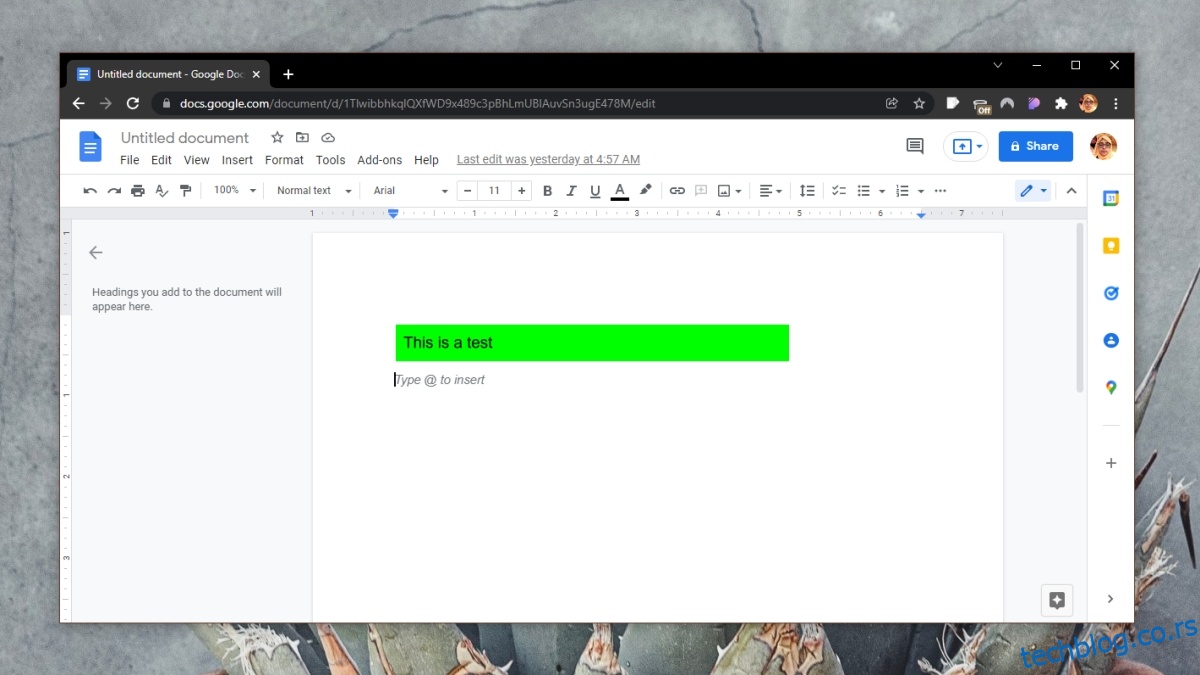
Okvir za tekst u Google dokumentima
Okvir za tekst u dokumentu funkcioniše slično kao grafikon ili slika. To je nezavisna oblast unutar dokumenta predviđena za unos teksta. Izuzetno je koristan za stilizovanje dokumenata, naročito kada želite da istaknete neki važan podatak ili citat bez prekidanja glavnog teksta. U nastavku je objašnjeno kako ubaciti okvir za tekst u Google dokument.
Kako ubaciti okvir za tekst u Google dokument
Da biste umetnuli okvir za tekst, sledite ove korake:
Otvorite Google dokument u koji želite da dodate okvir za tekst.
Kliknite na mesto u dokumentu gde želite da se okvir pojavi.
Idite na opciju „Umetni“, zatim „Crtanje“, pa izaberite „Novo“.
U alatu za crtanje koji se otvori, izaberite ikonicu za tekstualni okvir.
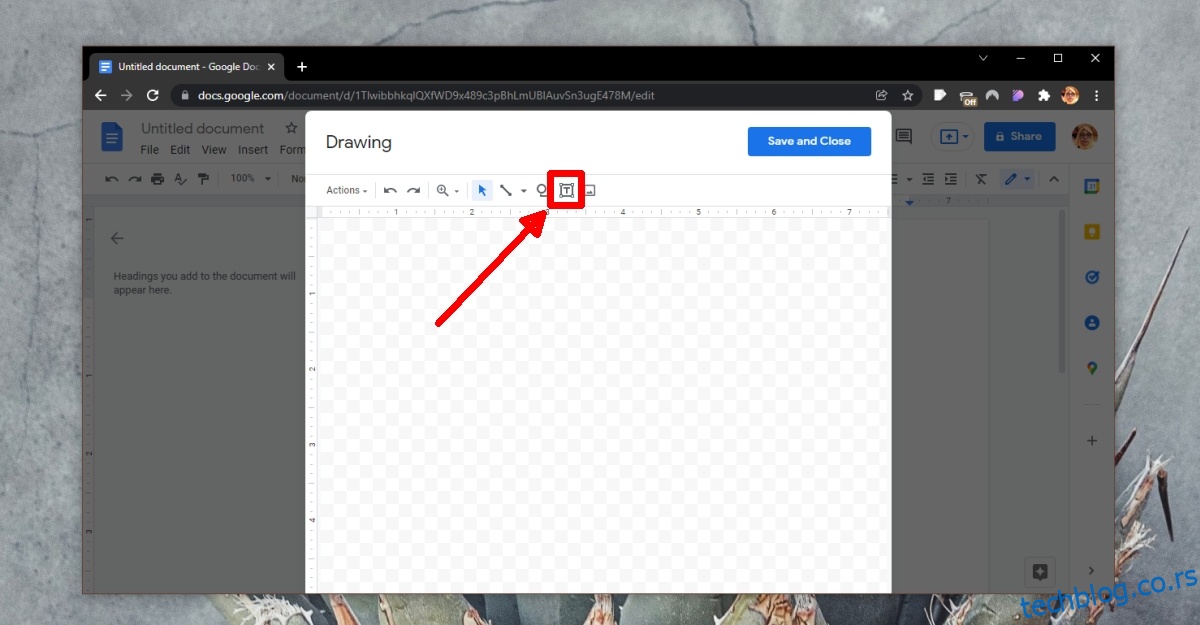
Kliknite i prevucite miš na radnoj površini da biste kreirali okvir željene veličine.
Unesite tekst u okvir.
Kliknite na „Sačuvaj i zatvori“.
Okvir sa tekstom će sada biti u dokumentu.
Možete kliknuti na okvir da biste ga ponovo uredili ili promenili tekst u njemu.
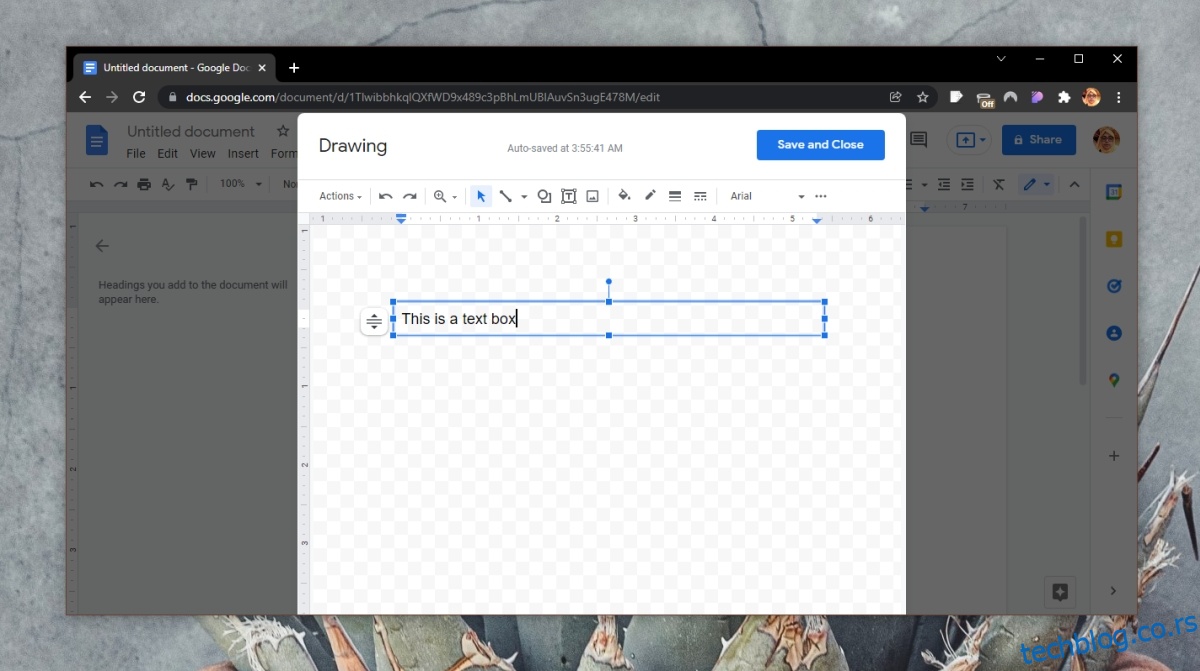
Kako formatirati okvir za tekst
Okvir za tekst u Google dokumentima može se dodatno stilizovati.
Kada odaberete okvir za tekst, pojaviće se traka sa opcijama za podešavanje poravnanja.
Kliknite na opciju „Više opcija“ da biste pristupili opcijama za prelamanje teksta.
Pritiskom na „Više opcija“ možete izabrati i veličinu okvira.
Sve standardne kontrole teksta, poput podebljavanja, kurziva, boje, veličine i izbora fonta, dostupne su i za tekst u okviru.
Nakon izmene poravnanja ili prelamanja teksta, biće dostupna dodatna podešavanja za formatiranje okvira.
Izaberite okvir i kliknite na dugme za uređivanje (ikonu olovke) da biste ga tretirali kao sliku, što vam omogućava da, između ostalog, promenite boju pozadine.
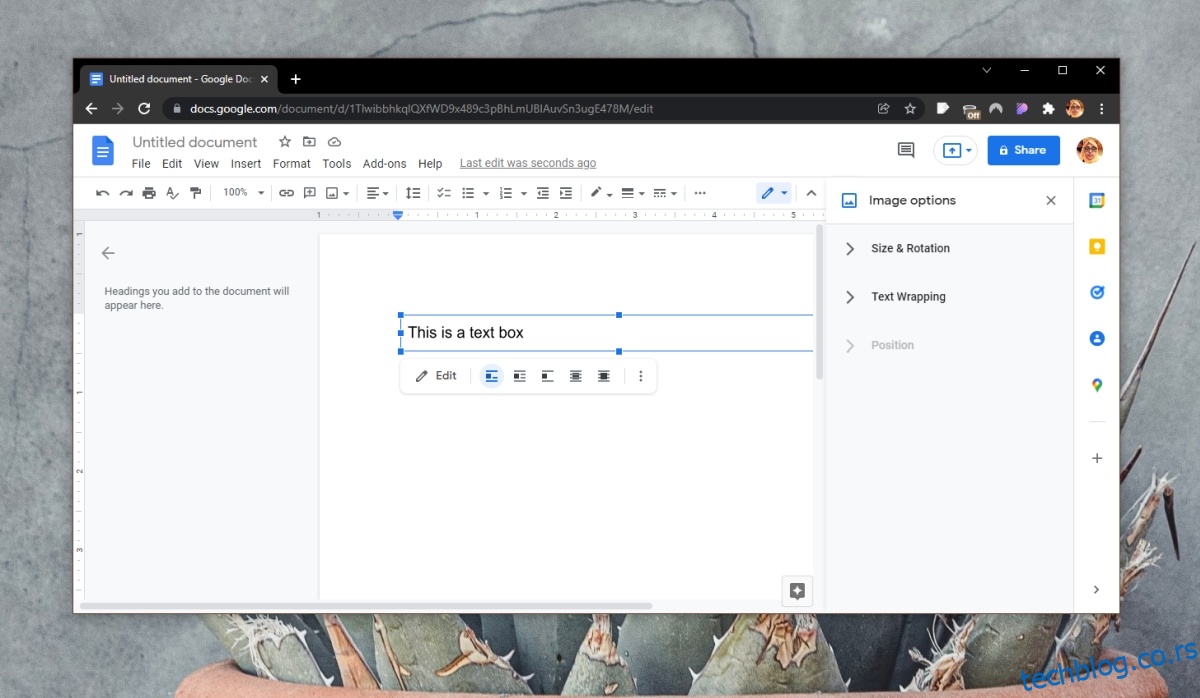
Zaključak
Za korisnike koji su prethodno radili u Microsoft Word-u, alatka za kreiranje okvira za tekst u Google dokumentima će se činiti izuzetno intuitivna i jednostavna. Okvir za tekst u Google dokumentu se ponaša kao slika, ali je slika koju sami kreirate i možete je editovati unutar aplikacije. Ako pogledate alat za uređivanje okvira (odnosno alatku za crtanje), videćete da možete umetnuti i Word Art. Iako se ne može direktno porediti sa istom funkcijom u Microsoft Word-u, svakako je napredniji nego što na prvi pogled izgleda.